
For å vise brukere hvor bildet eller videoen publisert i Instagram oppstår, kan plasseringsinformasjonen være festet til innlegget. På hvordan du legger til geolokalisering til stillbildet, og det vil bli diskutert i artikkelen.
Geolocation er et stedsmerke ved å klikke på hvilken som helst som viser nøyaktig beliggenhet på kartene. Som regel brukes koder i tilfeller når det kreves:
- Vis hvor bilder eller video ble skutt;
- Surrert eksisterende bilder etter sted;
- For å markedsføre profilen (hvis du legger til et populært sted i Geothey, vil et øyeblikksbilde se flere brukere).
Legg til et sted i ferd med å publisere et bilde eller en video
- I de fleste tilfeller legger brukerne i de fleste tilfeller en geometrisk i prosessen med å publisere et nytt innlegg. For å gjøre dette, klikk på Instagram Central-knappen, og velg deretter Foto (Video) fra samlingen på smarttelefonen eller umiddelbart skyte på enhetskameraet.
- Rediger stillbildet etter eget skjønn, og gå videre.
- I det endelige publikasjonsvinduet klikker du på "Angi sted" -knappen. Søknaden vil foreslå å velge et av stedene som er nærmest deg. Hvis nødvendig, bruk søkefeltet for å finne ønsket geometri.
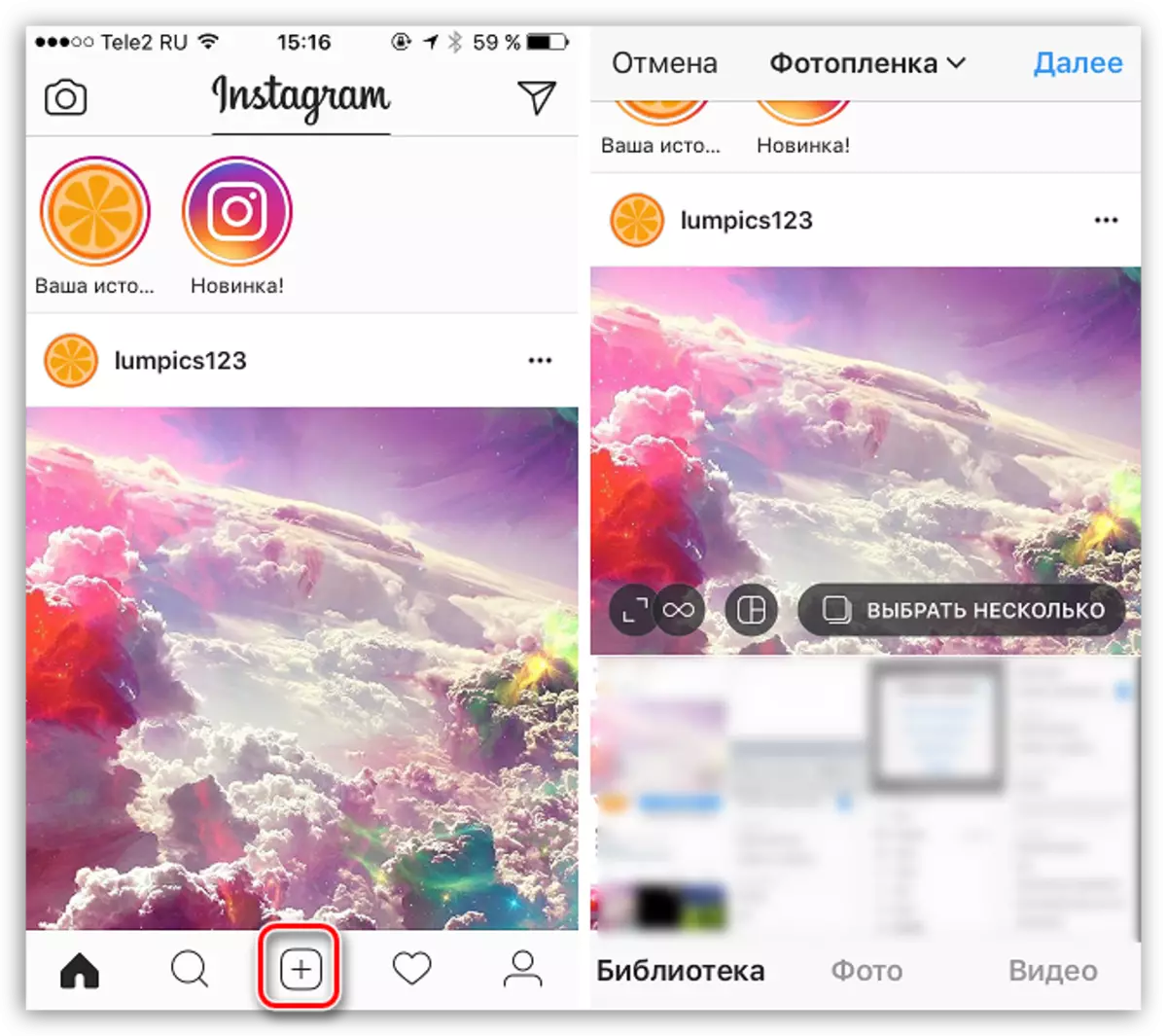
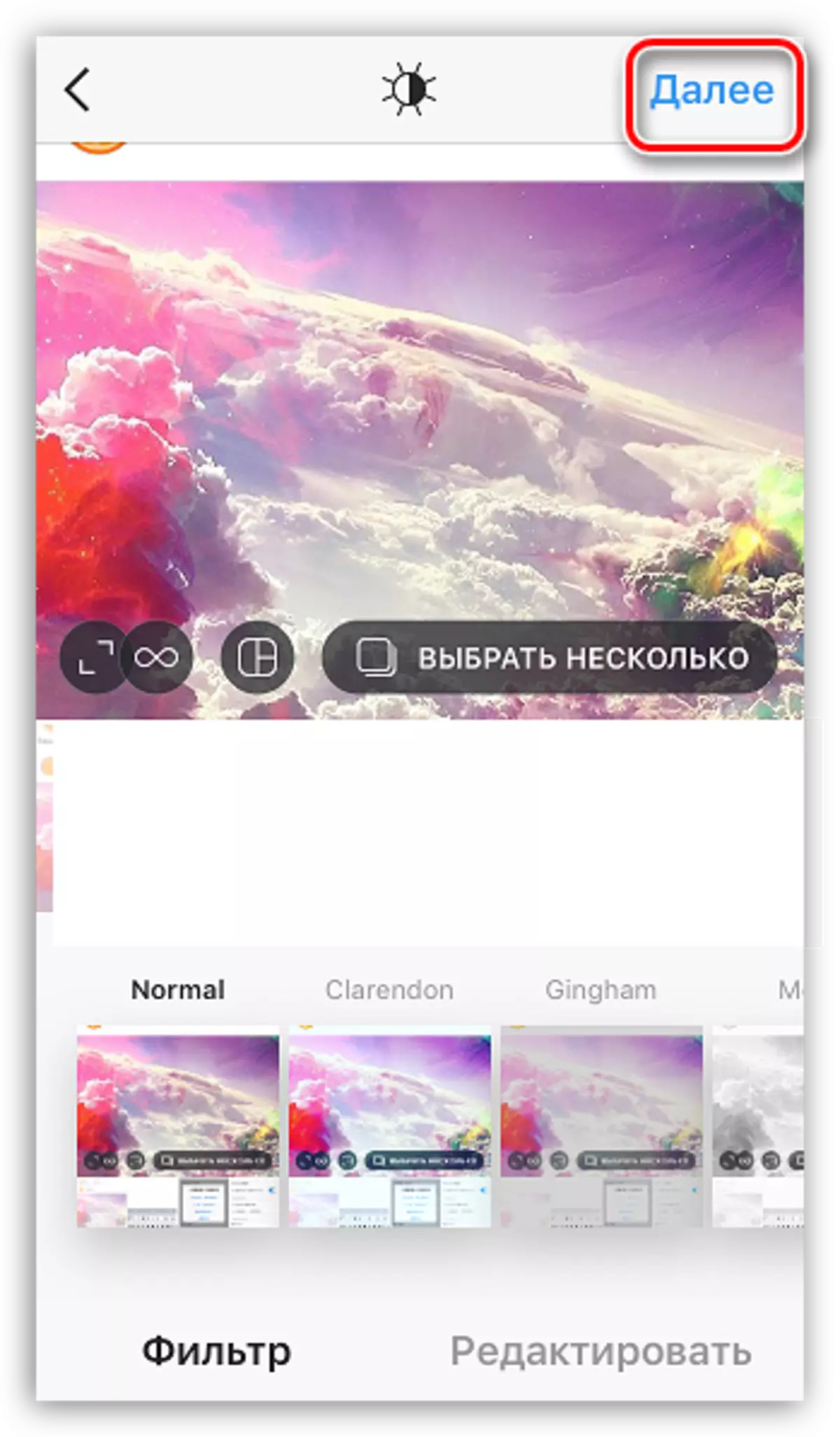
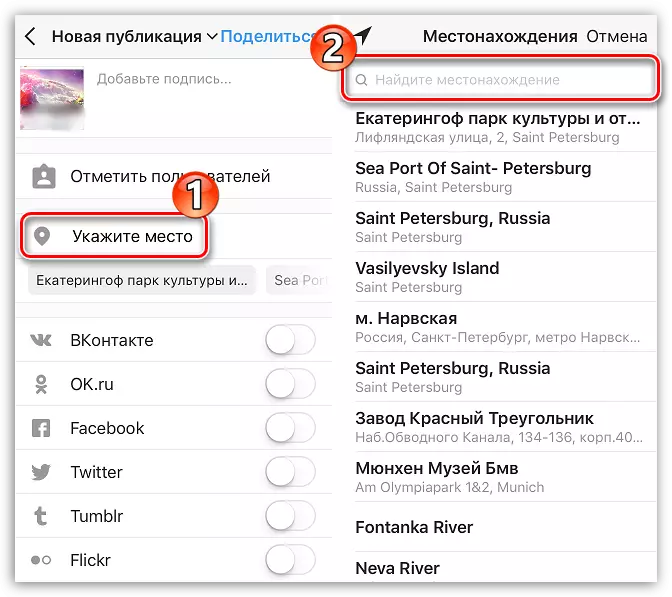
Etiketten er lagt til, slik at du bare kan fullføre publikasjonen av innlegget ditt.
Legg til et sted til et publisert innlegg
- I tilfelle at stillbildet allerede er publisert i Instagram, har du muligheten til å legge til en geometrisk til den under redigering. For å gjøre dette, gå til høyre-fanen for å åpne siden i profilen din, og deretter finne og velg et øyeblikksbilde som vil bli redigert.
- Klikk øverst til høyre langs Troyaty-knappen. I rullegardinlisten velger du "Endre".
- Straks klikk på "Legg til sted". Det neste øyeblikket skjermen vil vise en liste over geometre, blant annet du må finne ønsket (du kan bruke søket).
- Lagre endringene, tapet i øvre høyre hjørne langs "Fullfør" -knappen.
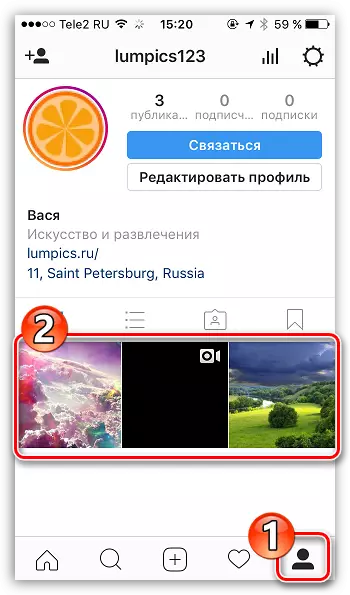
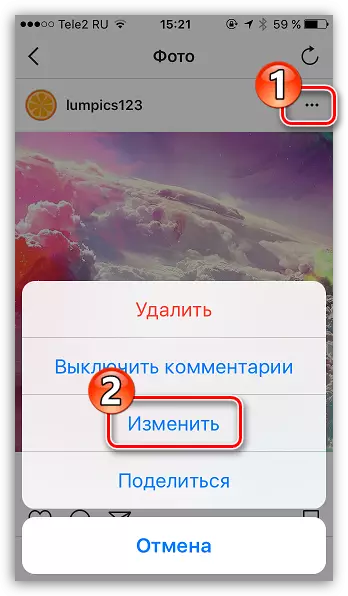
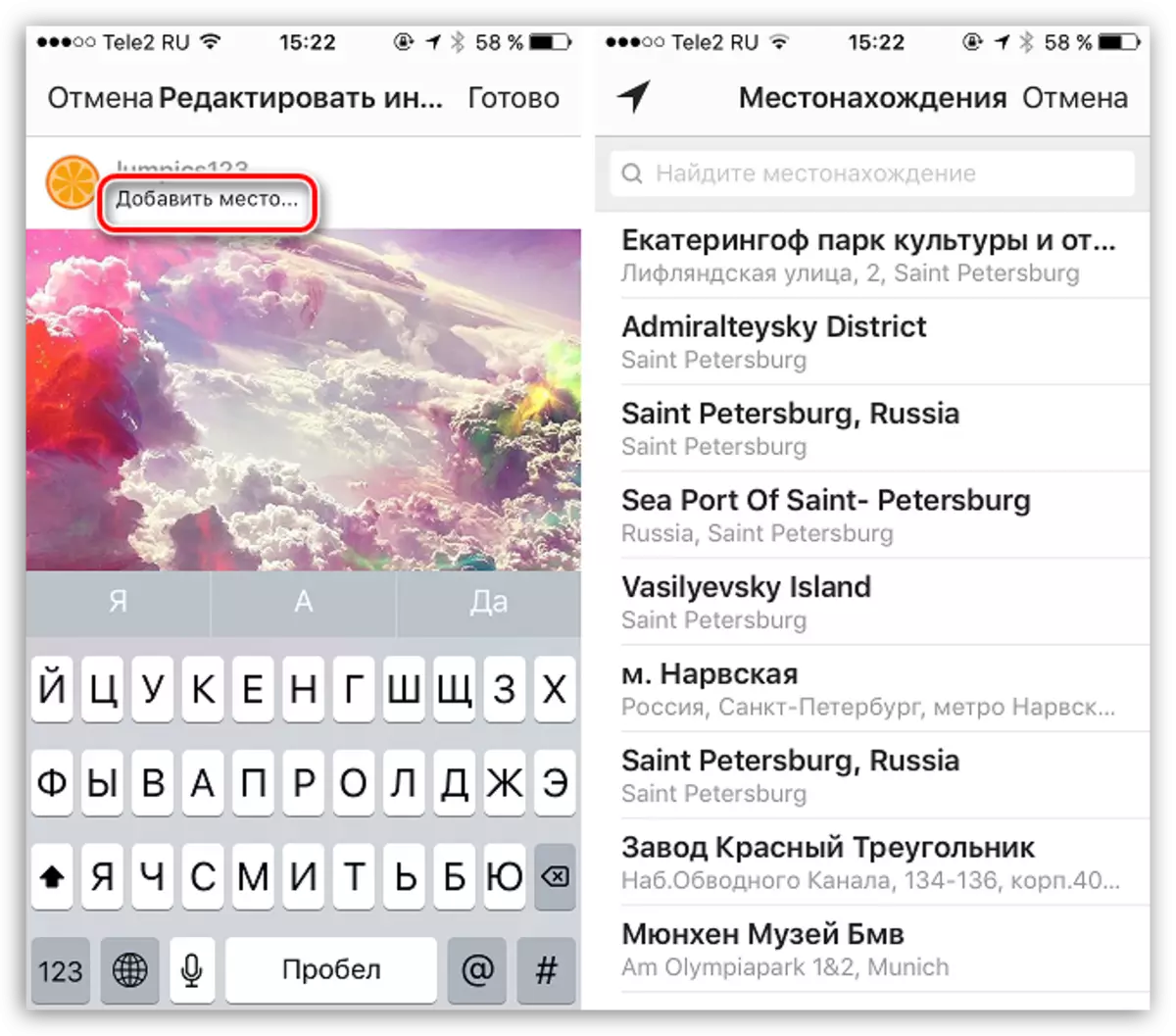
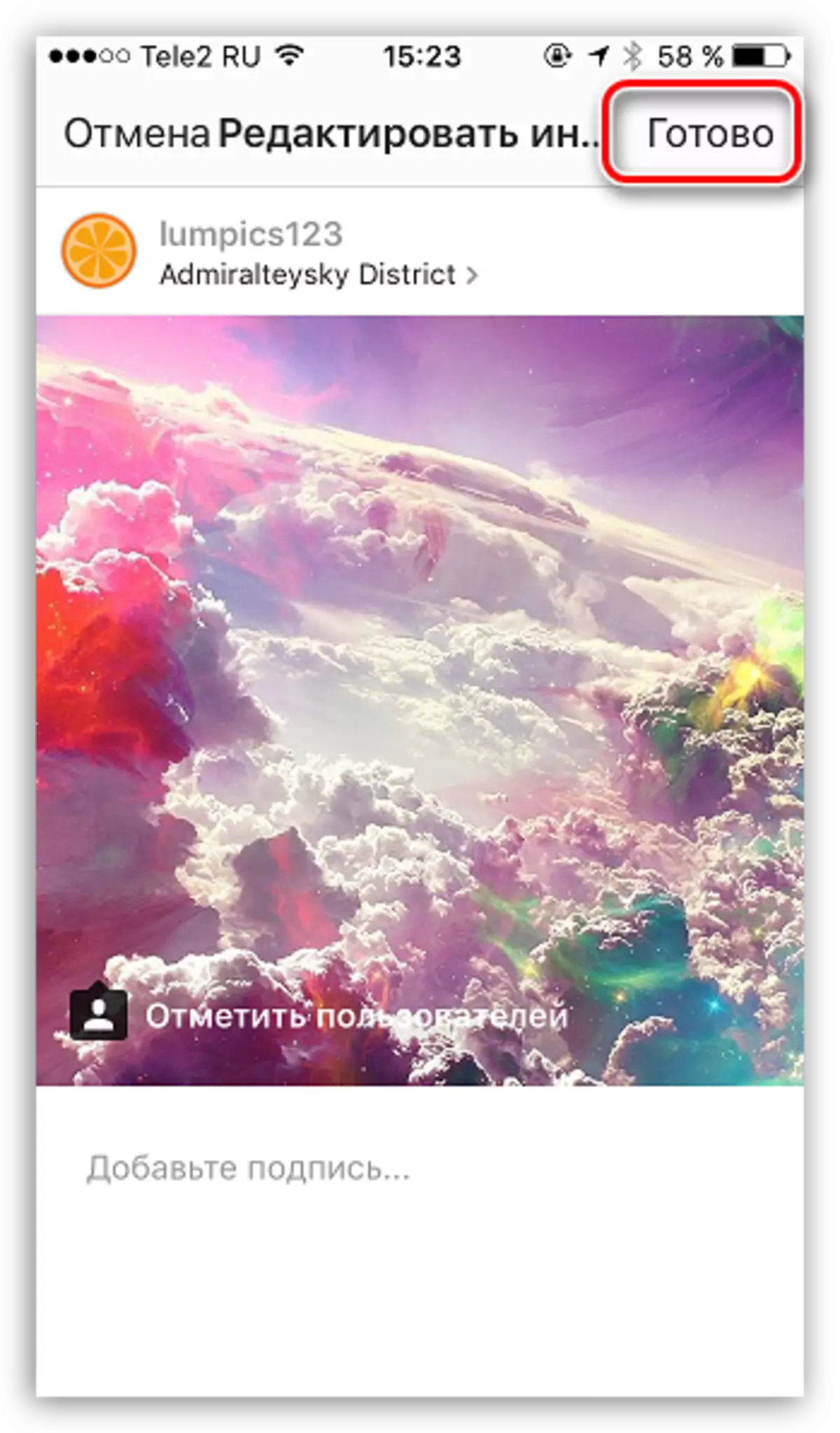
Hvis det nødvendige stedet mangler i Instagram
Det skjer ofte når brukeren ønsker å legge til en etikett, men det er ingen slik geoteg. Så må det opprettes.
Hvis du allerede har brukt Instagram-tjenesten ganske lenge, bør du vite at tidligere søknaden kan legge til nye karakterer. Dessverre ble denne muligheten fjernet i slutten av 2015, og derfor må det nå lete etter andre metoder for å skape nye geometrene.
- Fokuset er at vi vil lage en etikett via Facebook, og deretter legge den til Instagram. For å gjøre dette, trenger du en Facebook-applikasjon (via webversjonen denne prosedyren virker ikke), samt en registrert konto av dette sosiale nettverket.
- Om nødvendig, utfør godkjenning. Etter å ha truffet hovedsiden i Facebook-programmet, klikker du på "Hva tenker du på" -knappen, og deretter skriver du om nødvendig meldingsteksten og klikker på etikettikonet.
- Velg "hvor du". Etter øverst i vinduet må du registrere et navn for fremtidig geolokalisering. Nært nedenfor, velg "Legg til [Name_Metting]" -knappen.
- Velg kategorien Tags: Hvis det er en leilighet - velg "Hus", hvis en bestemt organisasjon, deretter angir du typen av sin aktivitet.
- Angi byen ved å starte den i søkestrengen, og velg deretter fra listen.
- Som konklusjon må du aktivere vekselsbryteren rundt elementet "Jeg er her", og deretter klikker du på "Opprett" -knappen.
- Fullfør opprettelsen av et nytt innlegg med en geometri ved å trykke på "Publiser" -knappen.
- Klar, nå kan du bruke den opprettede geolocation i Instagram. For å gjøre dette, på tidspunktet for publisering eller redigering av posten, søk etter Geometrs, som begynner å skrive inn navnet på den tidligere opprettet. Resultatene viser ditt sted, som er bare å velge. Fullfør etableringen av posten.
Last ned Facebook-applikasjonen for iOS
Last ned Facebook App for Android
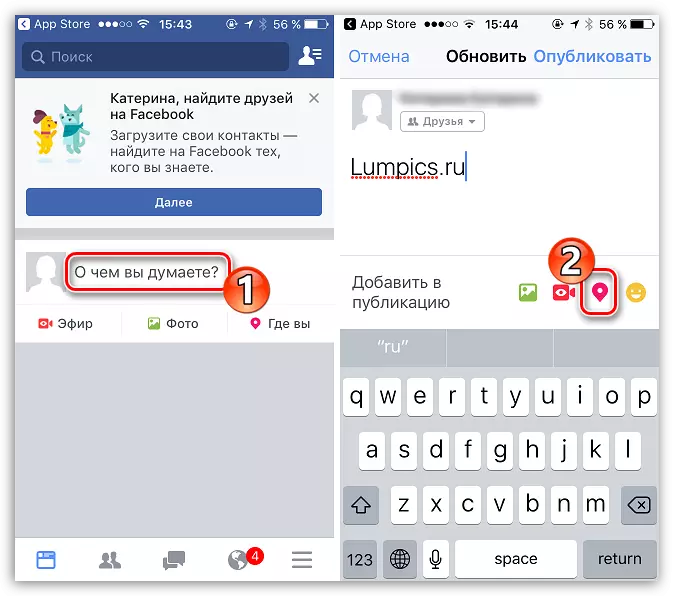
.
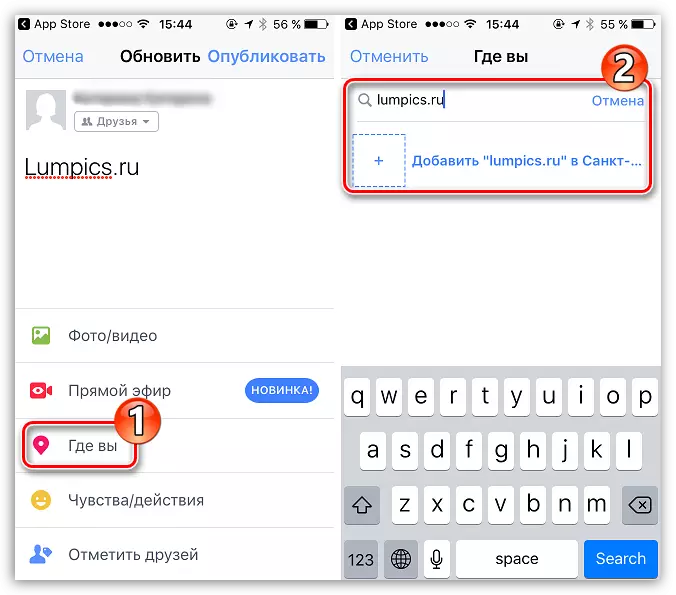
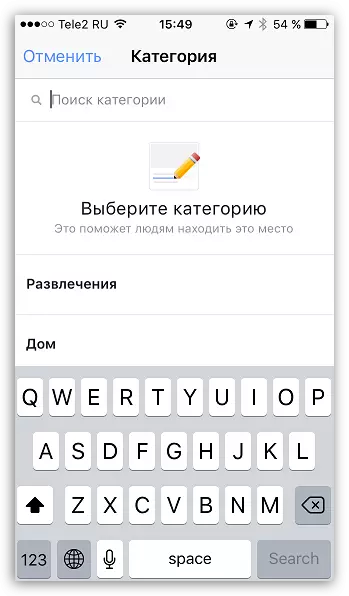
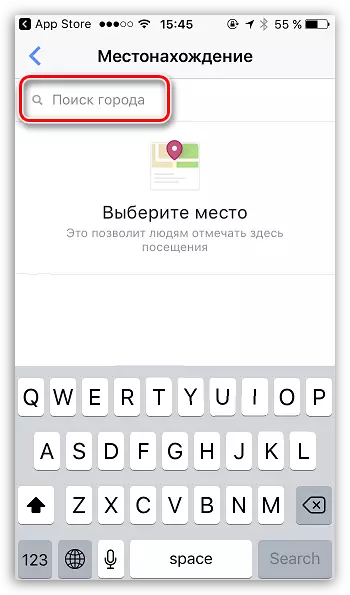
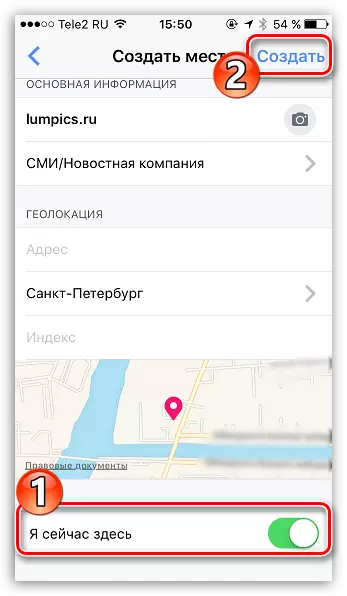
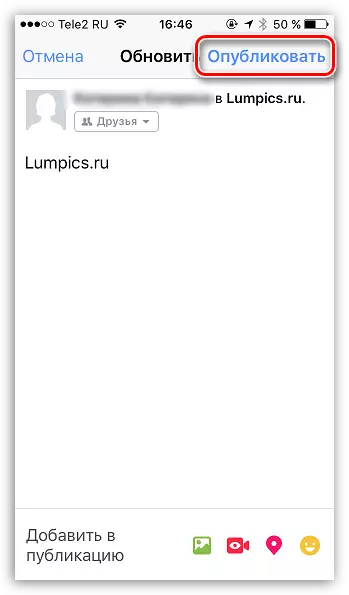
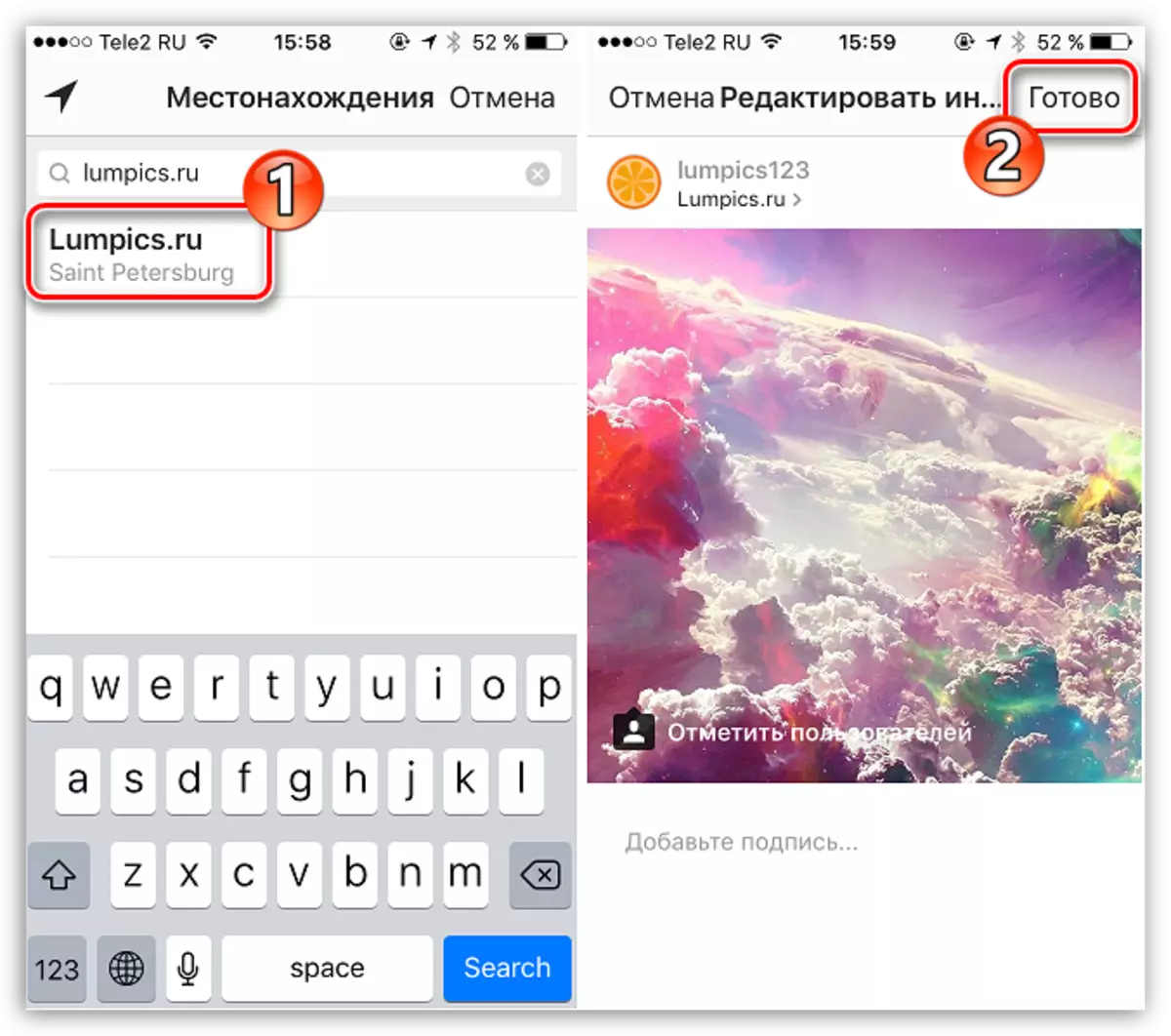
Det er alt i dag.
